Oppdatert april 2024: Slutt å få feilmeldinger og senk systemet med optimaliseringsverktøyet vårt. Få den nå på denne koblingen
- Last ned og installer reparasjonsverktøyet her.
- La den skanne datamaskinen din.
- Verktøyet vil da fiks datamaskinen din.

Mange Windows 10-brukere bruker Steam regelmessig, men noen har rapportert en feil som sier at Steam må være online for å oppdatere. Dette ser ut til å være noe som kan skje på Windows-datamaskiner. Det er et merkelig problem som hindrer deg i å spille favorittspillene dine, og vi forstår hvor irriterende det kan være.
Heldigvis finnes det noen få løsninger som vi vil dekke nedenfor. Før vi kommer til dem, vil vi beskrive noen av de vanligste årsakene som kan føre til dette problemet.
Hva forårsaker "Steam må være online for å oppdatere"?

Flere faktorer kan forårsake denne spesifikke feilen i Steam-appen, for eksempel administrativ tilgang til Steam, tredjeparts antivirusprogrammer, aktiverte proxy-innstillinger, problemer med DNS-innstillinger eller korrupte spillfiler i Steam.
Hvordan løser jeg feilmeldingen "Steam må være online for å oppdatere"?
Oppdatering fra april 2024:
Du kan nå forhindre PC -problemer ved å bruke dette verktøyet, for eksempel å beskytte deg mot tap av filer og skadelig programvare. I tillegg er det en fin måte å optimalisere datamaskinen for maksimal ytelse. Programmet fikser vanlige feil som kan oppstå på Windows -systemer uten problemer - du trenger ikke timer med feilsøking når du har den perfekte løsningen på fingertuppene:
- Trinn 1: Last ned PC Repair & Optimizer Tool (Windows 10, 8, 7, XP, Vista - Microsoft Gold-sertifisert).
- Trinn 2: Klikk på "start Scan"For å finne Windows-registerproblemer som kan forårsake PC-problemer.
- Trinn 3: Klikk på "Reparer alle"For å fikse alle problemer.
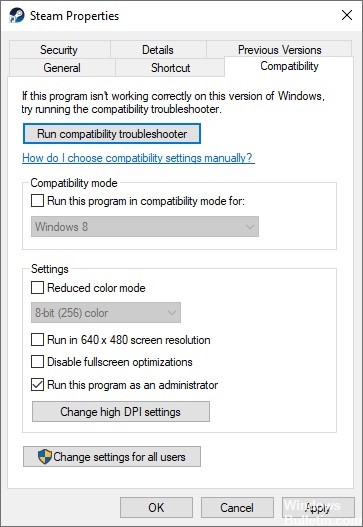
Tillat Steam administrativ tilgang
- Finn Steam-katalogen i Filutforsker.
- Høyreklikk på Steam-mappen og velg alternativet Egenskaper.
- Klikk på kategorien Sikkerhet og klikk på Avansert-knappen nederst i dialogboksen.
- I tillatelsesoppføringene dobbeltklikker du på linjen du vil endre.
- Merk av for Full kontroll-boksen og lagre endringene.
- Start Steam på nytt med fulle administratorrettigheter.
Deaktiver proxy-innstillinger i nettverksinnstillingene
- Åpne dialogboksen Kjør ved å trykke Windows + R.
- Skriv inn inetcpl.CPL i Åpne-feltet og klikk OK.
- Bytt til kategorien Tilkoblinger i vinduet Egenskaper for Internett.
- Klikk på knappen Lokalt nettverksinnstillinger.
- Deaktiver alternativet Bruk proxy-server for lokalt nettverk og klikk OK.
Legg til -tcp-alternativet til Steam
- Naviger til Steam-snarveien på datamaskinen og høyreklikk den.
- Velg "Egenskaper" fra høyreklikk kontekstmenyen.
- Bytt til fanen "Snarvei".
- Skriv inn -tcp i Destinasjonsfeltet etter anførselstegnene.
- Klikk på Bruk og deretter OK for å lagre endringene.
- Kjør Steam-snarveien som administrator.
Ekspert Tips: Dette reparasjonsverktøyet skanner depotene og erstatter korrupte eller manglende filer hvis ingen av disse metodene har fungert. Det fungerer bra i de fleste tilfeller der problemet skyldes systemkorrupsjon. Dette verktøyet vil også optimere systemet ditt for å maksimere ytelsen. Den kan lastes ned av Klikk her
Ofte Stilte Spørsmål
Hvorfor sier Steam at det må være online for å oppdatere?
I de fleste tilfeller er feilen forårsaket av en avbrutt nettverkstilkobling. Hvis du allerede er koblet til nettverket og feilmeldingen fortsatt vises, kan det skyldes feil nettverksinnstillinger.
Hva forårsaker feilen "Steam må være online for å oppdatere"?
Det er flere faktorer som kan forårsake denne spesifikke feilen i Steam, for eksempel administrativ tilgang til Steam, tredjeparts antivirusprogrammer, aktiverte proxy-innstillinger, problemer med DNS-innstillingene eller korrupte spillfiler i Steam.
Hvordan løser jeg feilmeldingen "Steam må være online for å oppdatere"?
- Finn Steam-katalogen i Filutforsker.
- Høyreklikk på Steam-mappen og velg Egenskaper.
- Klikk på kategorien Sikkerhet og klikk på Avansert-knappen nederst i dialogboksen.
- I tillatelsesoppføringene dobbeltklikker du på linjen du vil endre.
- Merk av for Full kontroll-boksen og lagre endringene.
- Start Steam på nytt med fulle administratorrettigheter.


